
Vous craigniez que votre console se bricke un jour ? Vous aimeriez avoir la meilleure protection possible pour éviter les bricks ? Wiigen a la solution !
Le Priiloader peut vous sortir de bon nombre de situations désagréables. Il va lancer du code au démarrage de votre Wii et apparaitre avant le System Menu si vous lui demandez (en appuyant sur reset au moment du démarrage). Il permet également une personnalisation de votre démarrage ainsi que du System Menu.
- Téléchargez l'archive ci dessous :
Priiloader 0.3b
- Décompressez-la (Winrar est conseillé) à la racine de votre carte SD
- Lancez Priiloader avec l'Homebrew Channel ou encore le Wii Homebrew Launcher
- Appuyez sur le bouton + pour installer ou mettre à jour votre Priiloader.Si l'installation ne fonctionne pas et que vous avez installé le cIOS de Waninkoko, appuyez sur les bouton B et + lors de l'installation
- Le Priiloader s'installe
- Une fois installé, appuyez sur le bouton Reset au démarrage de votre Wii pour le lancer
Voici un descriptif du menu :
- System Menu : permet de booter sur le System Menu
- Homebrew Channel : permet de booter sur l'Homebrew Channel
- Bootmii IOS : permet de lancer Bootmii si vous avez suivi l'installation "as IOS"
- Installed file : permet de booter sur le fichier installé grâce au menu suivant
- Load/Install file : c'est très simple, il suffit de placer le fichier "boot.dol" de l'homebrew de votre choix (Wiiflow, Néogamma, WAD Manager, etc.) à la racine de votre SD, puis de rentrer dans ce menu. "BOOT.DOL" apparaît, installez-le. Vous pouvez ensuite le lancer grâce a "Installed File"
- System Menu Hacks : permet un grand nombre de choses comme bloquer les mises à jour (par les jeux/par les paramètres), dézoner les jeux (Wii/GC), supprimer l'avertissement santé... Il vous suffit d'appuyer sur A sur la ligne de votre choix pour qu'elle passe en "enable"
- Settings : permet de configurer le preloader, la première ligne est la plus importante :
Autoboot : choisissez si vous voulez que votre Wii démarre sur le menu habituel, sur l'Homebrew Channel, ou sur le "boot.dol" que vous avez installé (file), ce qui peut être très pratique pour les utilisateurs de loader USB
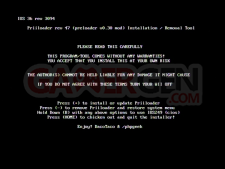
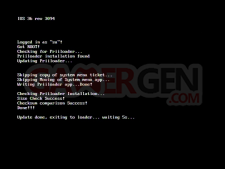

Commenter 213 commentaires
Question : le cIOS installé par le backup launcher 0.3 entre-t-il en conflit avec celui de Waninkoko ?
J'ai un peu de mal avec les cIOS. Ça cohabite ?
Vivement une version de Starfall compatible avec le 3.3E parce que malheureusement pour moi je ne pourrai pas utiliser cette méthode...
on parle de compatibilite avec 3.2
moi j ai une question simple
est ce qu on peut installer sur le 3.1e
car c est le firm que je possede actuellement
Sinon c'est trop génial ;)
Pour être parfait il faudrait juste précisé que cIOS_Uninstaller_v1.1 peut être utilisé afin de désinstaller tous les iOS présent avant d'intaller le cIOS36_rev6.
De même le RTU contient DolTool (pour convertir les .dol en .elf je suppose) mais il n'en est fait mention nul pat ailleurs dans le tuto.
franchement sympa! je suis content de voir ça! c'est un log assez intéressant et méritez plus de détails et un tuto!
merci bcp les gars!
edit: brick ou juste semi brick?
effectivement comme les autres ce cios n'interagit pas avec celui du loader? ce n'est pas le même "n° cios" (la même brique) c'est ça?
J'ai une petite question : Pourquoi installer le cIOS36_rev6 de Waninkoko
Je n'ai pas encore tout compris aux cIOS moi